ひと目でGmailの受信件数が分かる「バッジ通知」も利用しよう!
すでに紹介したプッシュ通知のほかにも、「バッジ通知」機能をオンにすると便利です。
バッジ通知とは、アプリアイコンの右上に表示されるバッジのことで、これを設定すると、Gmailアプリで新たに受信したメールの数が、ひと目で確認できるようになります。
バッジ通知はプッシュ通知の設定と同じように、iPhoneの設定から「通知」を開き、アプリ一覧のなかから「Gmail」を選択。そして「通知を許可」をタップしましょう。
この画面に表示されている「バッジ」のスイッチをオンにすれば、バッチ通知が有効になります。
Gmailの「バッジ通知」をオンにする手順
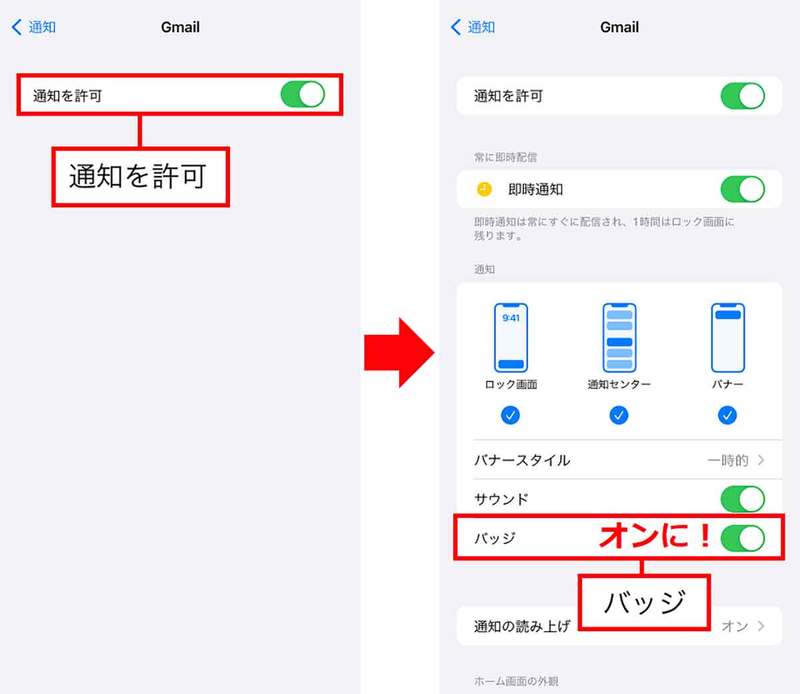
(画像=設定の「通知」でGmailを選択したら、「通知を許可」をオンにします(左写真)。次に「バッジ」のスイッチをオンにしたら有効になります(右写真)、『オトナライフ』より引用)
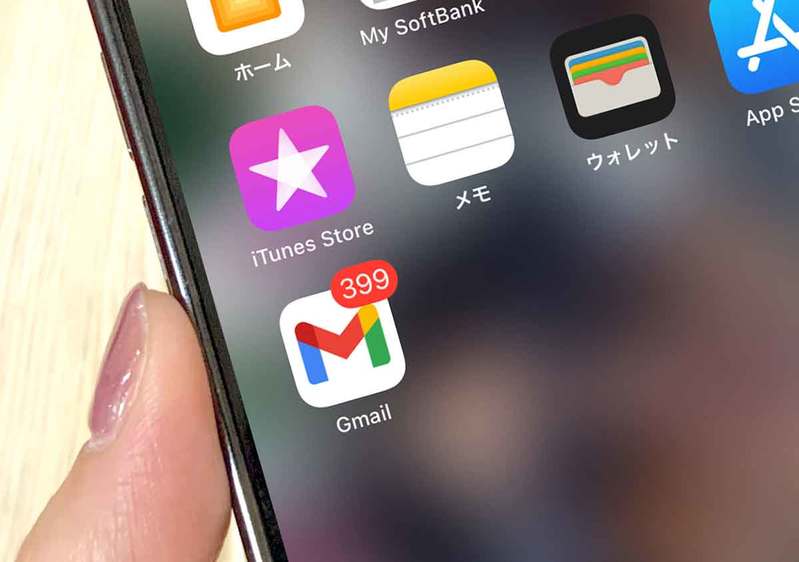
(画像=バッジ通知が有効になると、ホーム画面にあるGamilアプリの右上に、受信した未開封メールの数字が表示されるようになります、『オトナライフ』より引用)
まとめ
いかがでしょうか? 今回はiPhoneユーザーがGmailを使うときの通知設定について解説しました。
プライベートだけでなくビジネスでもGmailをよく使うのであれば、重要なメールを見逃がさないように、プッシュ通知やバッジ通知をぜひ利用してみてくださいね。
文・オトナライフ/提供元・オトナライフ
【関連記事】
・ドコモの「ahamo」がユーザー総取り! プラン乗り換え意向調査で見えた驚愕の真実
・【Amazon】注文した商品が届かないときの対処法を解説!
・COSTCO(コストコ)の会員はどれが一番お得? 種類によっては損する可能性も
・コンビニで自動車税のキャッシュレス払い(クレカ・QRコード決済)はどの方法が一番お得?
・PayPay(ペイペイ)に微妙に余っている残高を使い切るにはどうすればいいの!?









































